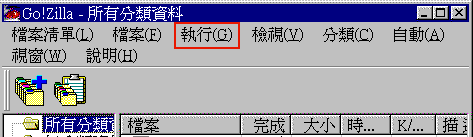
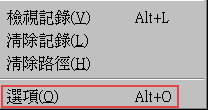
請先按執行(G) , 然後按下選項(O)
如何使用 gozilla 自動下載與續傳檔案
請先開啟 Go!Zilla 3.3
版程式
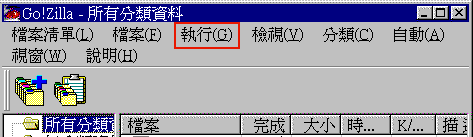
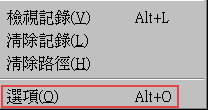
請先按執行(G) , 然後按下選項(O)
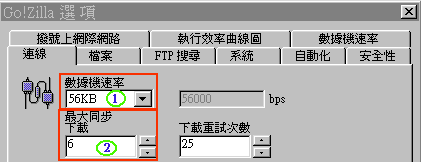
【1】設定你的數據機速率
【2】指定你要同步下載檔案次數
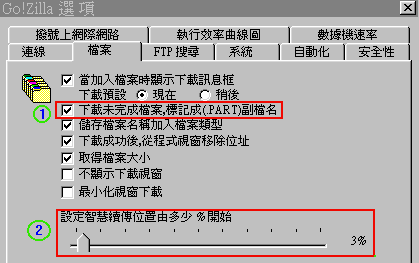
設定 【1】步驟是將續傳檔預設為
.PART 副檔名。如要
續傳時只要連線上網再用滑鼠左鍵雙擊 .PART副檔名檔案.
設定 【2】步驟是你在下傳檔案幾
% 後就開啟續傳功能.
注意 : 有的網頁的檔案是不支援續傳.
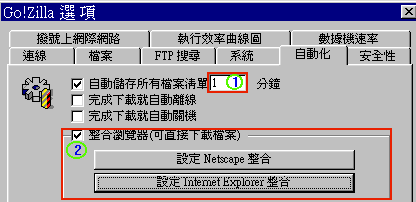
以上設定可讓你在任何網頁上用滑
鼠左鍵雙擊或複製欲下載檔案或網
頁, gozilla 更會自動的開啟下載分析
表,讓你了解與選擇下載檔方位,速率.
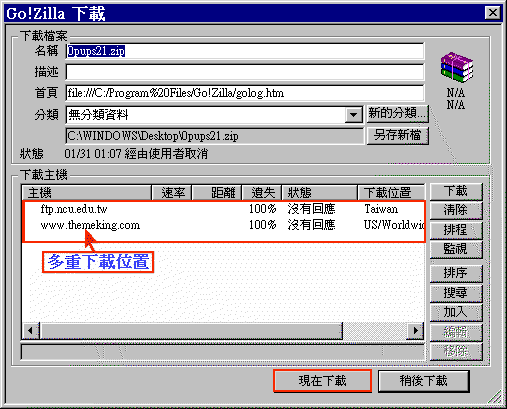
檔案下載分析表 ,
如確定請按 ![]() 鈕
鈕
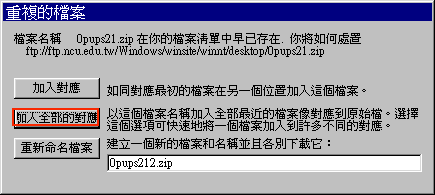
多重下載位置 , 按 ![]() 鈕
鈕
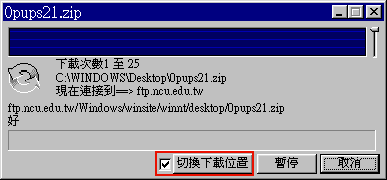
如你有多重下載位置而你覺得
正在下載位置的速率不理想 , 你
可按 ![]() 鈕切換下載位置.
鈕切換下載位置.
![]()
如有任何疑問 ,
歡迎來函研究
製作版權所有 : Yang Nan